3nota – Grass Valley EDIUS Pro v.7.4 Manual del usuario
Página 116
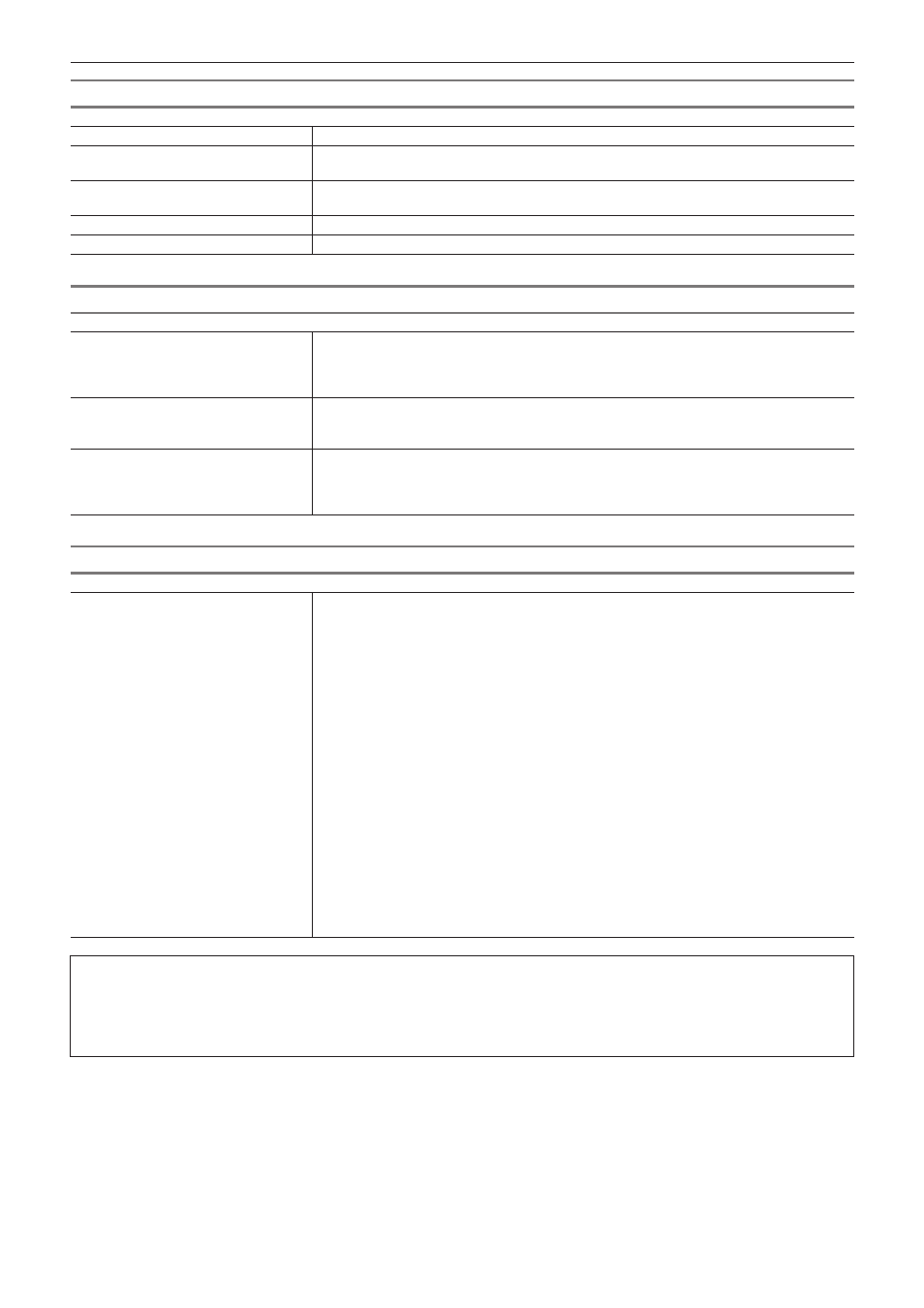
Capítulo 3 Edición de ajustes — Administración de dispositivo externo
116
Cuadro de diálogo [Opciones - Opcionens de entrada] (Generic OHCI/Generic HDV)
Vista previa de entrada
Muestra el vídeo del dispositivo de entrada cuando EDIUS reconozca el dispositivo de entrada.
[Nivel de configuración]
Ajuste el nivel de configuración (nivel de negros). 0 IRE se usa en Japón, y 7,5 IRE se usa en
Norte América.
[Usar comando cueup si vídeo el
aparato DV lo admite]
Seleccione este elemento para ayudar a acelerar la operación de indicación de señal si la
pletina tiene la función de posición de cola.
[Tiempo de pre-roll de captura]
Ajuste el tiempo de operación preliminar (pre-roll) a partir de la posición de captura.
[Predeterminado]
Regresa los ajustes de los elementos marcados con
*
a sus ajustes predeterminados.
Cuadro de diálogo [Opciones - Opcionens de disponsitivo] (Captura DirectShow)
[Dispositivo de vídeo]
Muestra los dispositivos de captura de vídeo conectados al sistema.
Haga clic en [Opción de vídeo] para visualizar los ajustes detallados dependiendo de su
dispositivo de captura de vídeo. Para más información sobre los ajustes, consulte el manual de
su dispositivo.
[Dispositivo de sonido]
Muestra el dispositivo de captura de audio conectado en el sistema.
Seleccione el dispositivo de captura de audio correspondiente al dispositivo de captura de
vídeo de la lista. Para cancelar este ajuste, seleccione [Sin asignación].
[Definir tasa de fotogramas de vídeo
a partir de frecuencia de muestreo de
sonido.]
Seleccione este elemento para calcular la tasa de fotogramas del número de muestras y el
tiempo de duración del audio. Deseleccione este elemento para calcular la tasa de fotogramas
a partir de la tasa de fotogramas proporcionada por el dispositivo de captura de vídeo, y
convierta la frecuencia de muestreo de audio para que coincida con la tasa de fotogramas.
Cuadro de diálogo [Opciones - Grass Valley HQ]/[Opciones - Grass Valley HQ]
Ajustes de códec
[Con conexión (muy fino)]
Este elemento se puede seleccionar para un códec Grass Valley HQX. Este ajuste proporciona
la calidad más alta de imagen, conforme incrementa el tamaño del archivo. Seleccione esta
opción cuando sea necesario importar una imagen de calidad alta.
Este elemento no se puede seleccionar para un códec Grass Valley HQ.
[Con conexión (fino)]
Este ajuste proporciona una imagen de calidad alta conforme incrementa el tamaño del
archivo. Seleccione esta opción cuando sea necesario importar una imagen de calidad alta.
[Con conexión (estándar)]
Normalmente, puede obtener la calidad de imagen suficiente con este ajuste.
[Sin conexión]
Seleccione este elemento para codificar a una tasa de bits inferior.
[Personalizado]
[Q] y [Tamaño máximo] se pueden ajustar.
[Q] ajusta la calidad de la imagen. Ajuste dentro del rango 4 a 19 (0 a 18 para el caso de Grass
Valley HQX). Ajustar en un valor más pequeño dará como resultado una imagen de calidad
superior.
[Tamaño máximo] ajusta la tasa de bits máxima. Puede ajustar para limitar el tamaño del
archivo que incrementa inadvertidamente como resultado del ruido excesivo en el vídeo. Un
valor de ajuste de “100” % significa la misma tasa de bits antes de la compresión del códec.
Por ejemplo, 100% para 1440x1080 59,94i es una tasa de bits de aproximadamente 750 Mbps.
Para ajustar el límite superior en 200 Mbps, ajuste “27” % como tamaño máximo.
3
Nota
f
El cuadro de diálogo [Opciones - Grass Valley HQ]/[Opciones - Grass Valley HQ] muestra los ajustes al importar vídeo mediante la
captura Grass Valley HQ/Grass Valley HQX. Estas no son las configuraciones para la exportación de archivos Grass Valley HQ/Grass
Valley HQX o para procesar cuando Grass Valley HQ/Grass Valley HQX está seleccionado en los ajustes del proyecto.
“Importar fuentes desde cinta DV (Capturar)” (w página 147)